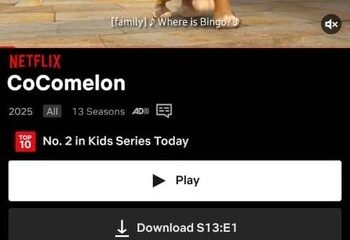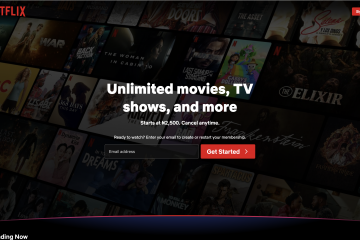Zestaw słuchawkowy Logitech sprawdza się dobrze podczas grania, spotkań i codziennego słuchania muzyki w systemie Windows. Większość problemów z konfiguracją wynika z nieprawidłowych portów, problemów z parowaniem bezprzewodowym lub wybrania przez system Windows niewłaściwego urządzenia. W tym przewodniku pokazano, jak podłączyć zestaw słuchawkowy, skonfigurować go w systemie Windows i rozwiązać typowe problemy z dźwiękiem lub mikrofonem.
Ale zanim zaczniesz, pamiętaj, że musisz znać prawidłową metodę połączenia zestawu słuchawkowego Logitech, niezależnie od tego, czy korzysta on z USB, klucza sprzętowego sieci bezprzewodowej, dźwięku 3,5 mm czy Bluetooth. Niektóre modele Logitech G korzystają również z Logitech G Hub do korekcji dźwięku i dostrajania mikrofonu.
Po określeniu typu posiadanego urządzenia możesz teraz przejść do kroków opisanych w poniższych sekcjach.
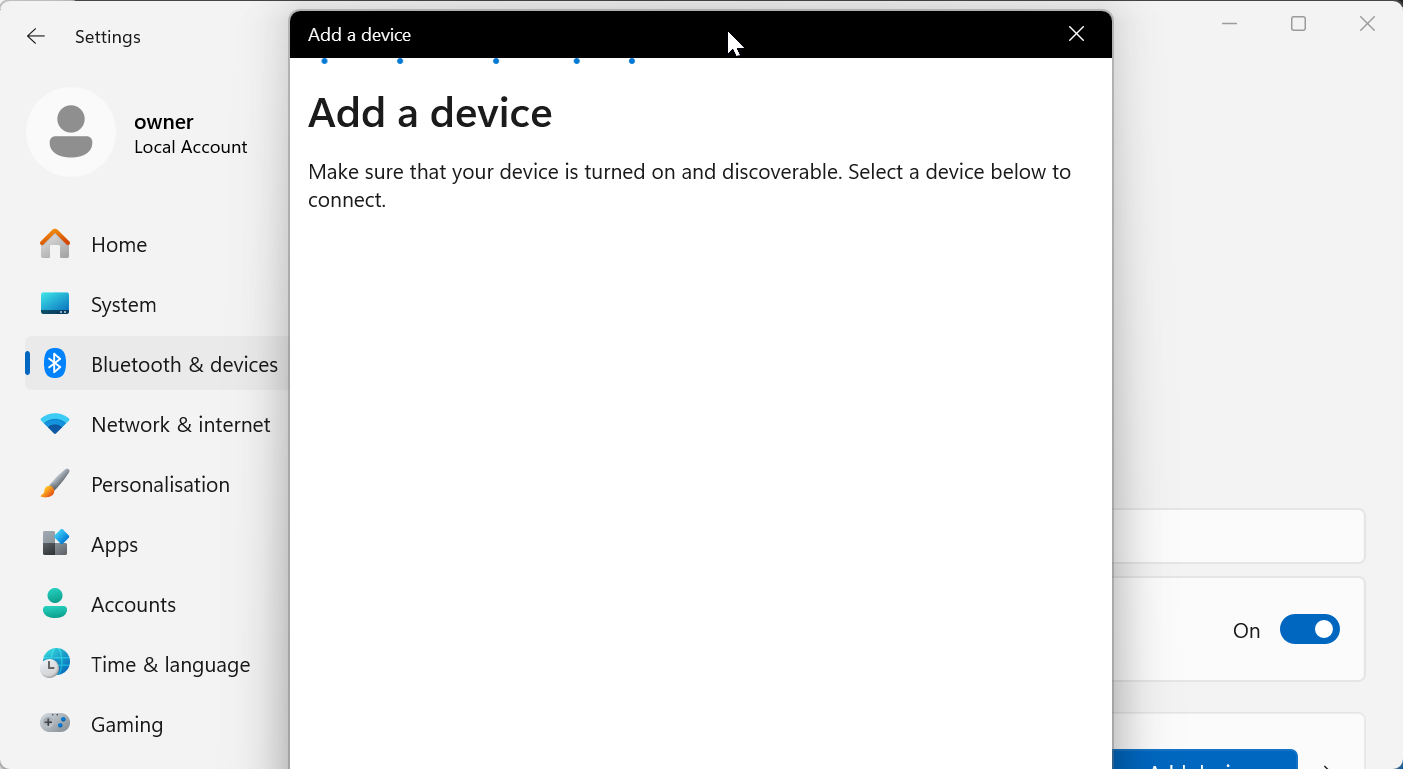
1) Podłącz zestaw słuchawkowy Logitech do komputera
Prawidłowe podłączenie zestawu słuchawkowego zapobiega błędnej identyfikacji urządzenia przez system Windows lub niewłączeniu mikrofonu.
Zestawy słuchawkowe USB i bezprzewodowe klucze sprzętowe
Modele USB i bezprzewodowe zestawy słuchawkowe z kluczem sprzętowym zazwyczaj aktywują się automatycznie po połączeniu. Podłącz kabel lub klucz sprzętowy do bezpośredniego portu USB w komputerze, aby zapewnić najlepszą wykrywalność i stabilność.
Przewodowe zestawy słuchawkowe 3,5 mm
Zestawy słuchawkowe 3,5 mm muszą być podłączone do odpowiedniego gniazda audio. Wiele komputerów korzysta z jednego portu combo, podczas gdy inne mają osobne gniazda słuchawek i mikrofonu, które wymagają rozdzielacza.
Zestawy słuchawkowe Bluetooth Logitech
Modele Bluetooth wymagają parowania w Ustawieniach systemu Windows. Naciśnij klawisz Windows + I i wybierz opcję Bluetooth i urządzenia. Następnie wybierz Dodaj urządzenie i wybierz Bluetooth. W tym miejscu poczekaj, aż komputer wykryje zestaw słuchawkowy i postępuj zgodnie z instrukcjami wyświetlanymi na ekranie, aby sparować urządzenia.
2) Wybierz zestaw słuchawkowy jako domyślne urządzenie w systemie Windows
System Windows może nie przełączyć się automatycznie na zestaw słuchawkowy, dlatego musisz wybrać je jako domyślne zarówno dla dźwięku, jak i wejścia mikrofonowego.
Wybierz urządzenie wyjściowe
Naciśnij klawisz Windows + X i wybierz Ustawienia. Następnie kliknij System w lewym okienku i wybierz Dźwięk. Teraz kliknij przycisk Dodaj urządzenie w sekcji Wyjście i wybierz swój zestaw słuchawkowy Logitech.
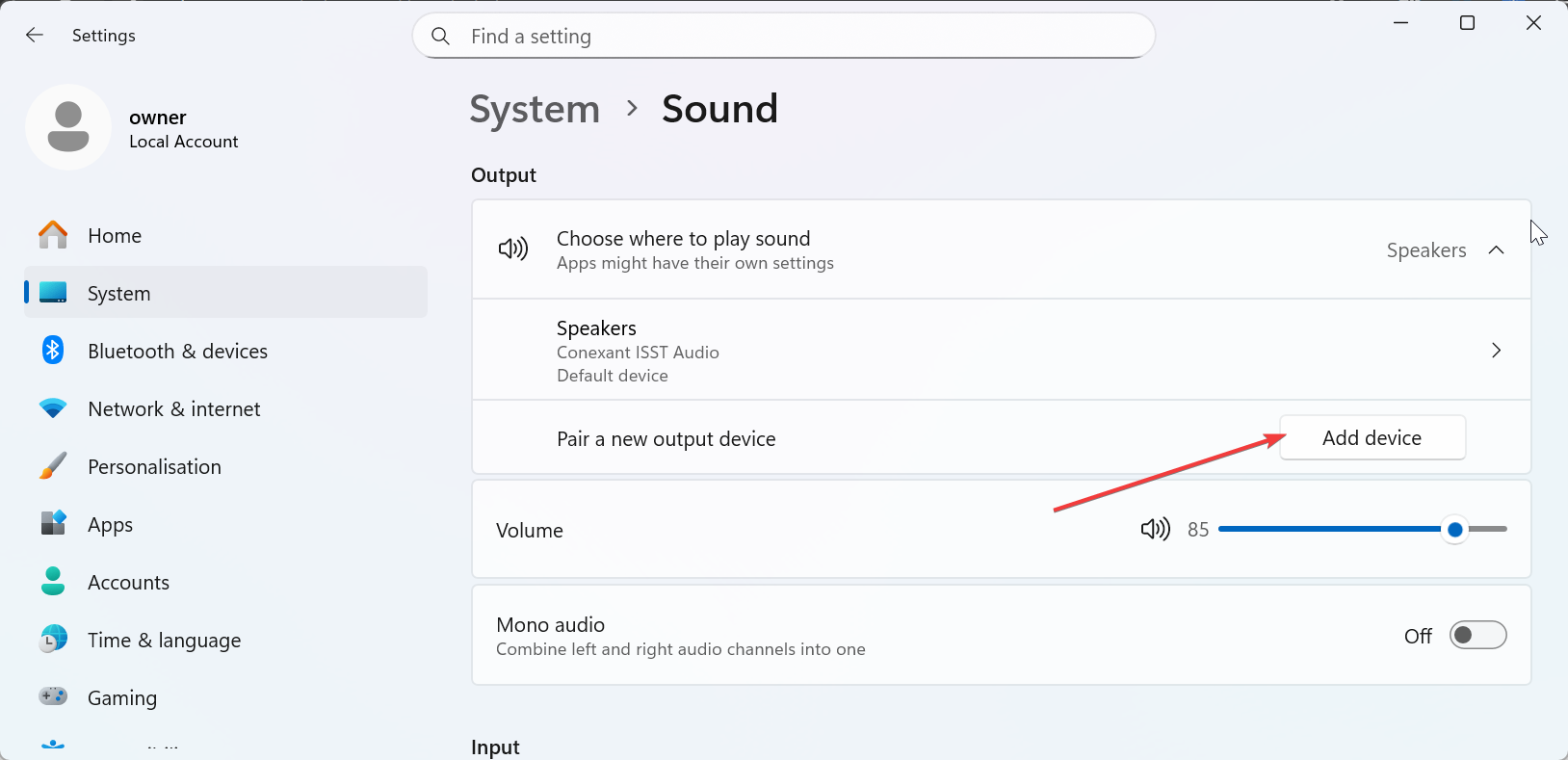
Spowoduje to, że system Windows prześle dźwięk systemowy do zestawu słuchawkowego.
Wybierz urządzenie wejściowe
Wybierz mikrofon zestawu słuchawkowego w sekcji Wejście. Aktywuje to wprowadzanie głosowe dla połączeń, czatów w grach i aplikacji do nagrywania. Możesz także przetestować swój mikrofon w systemie Windows po jego podłączeniu.
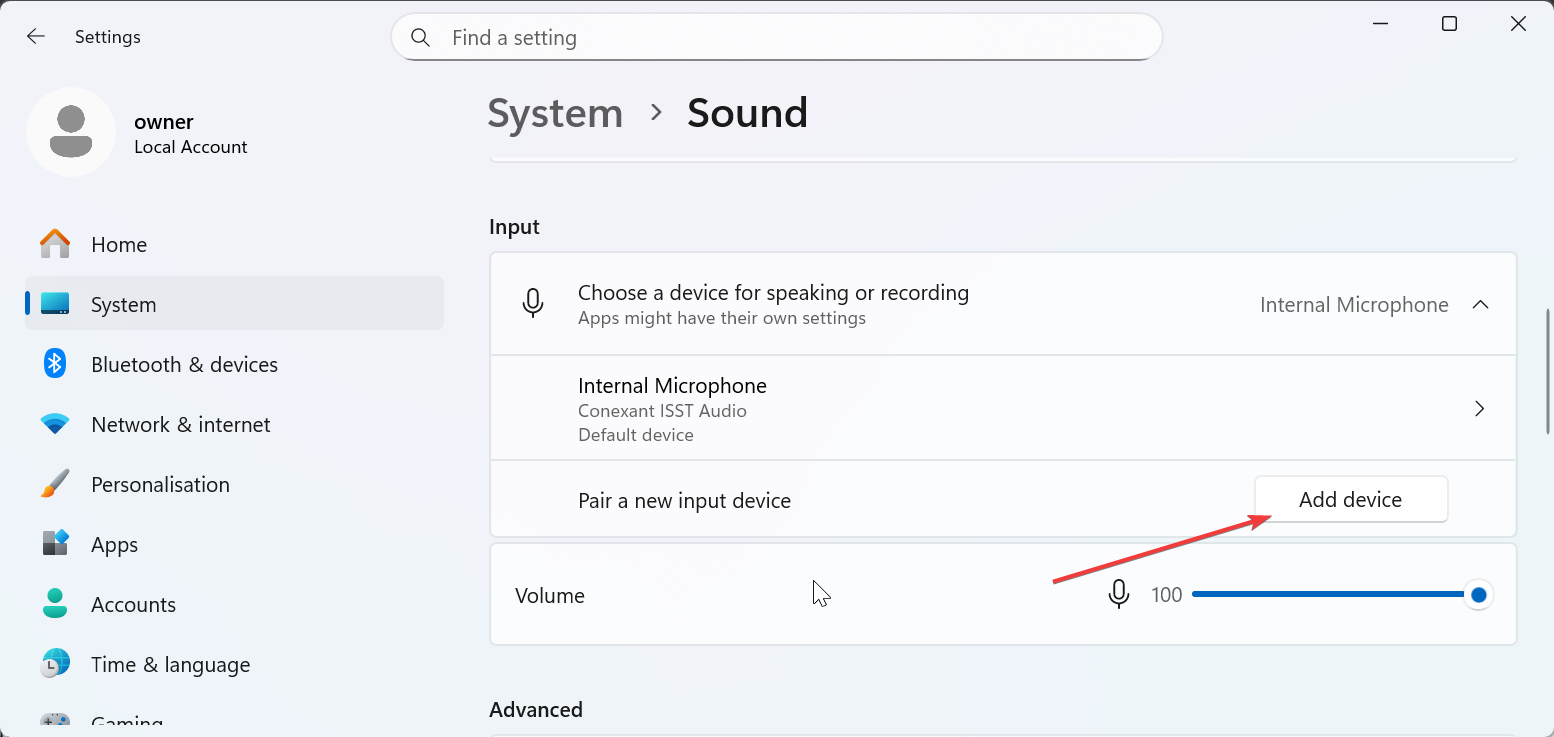
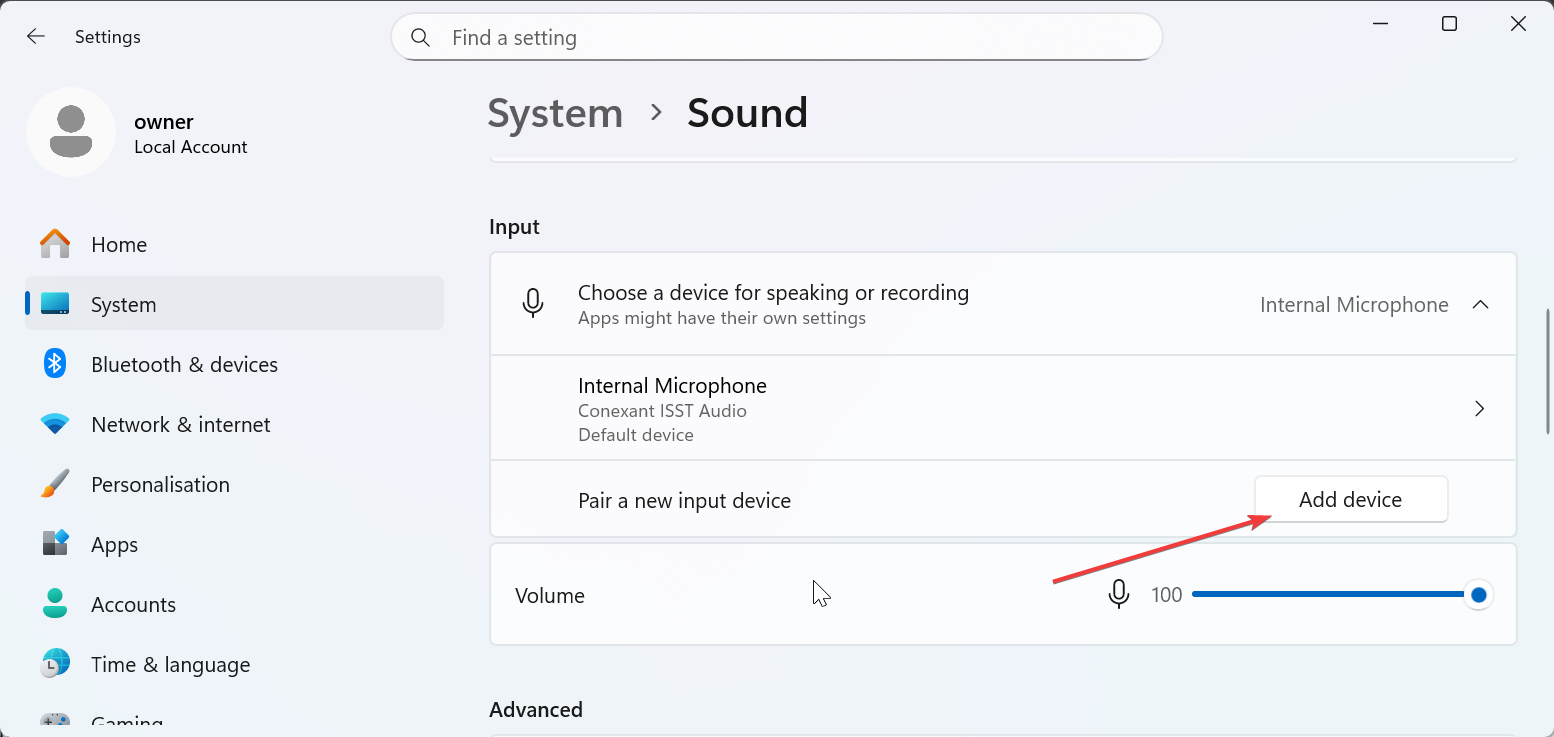
3) Kiedy aktualizować sterowniki lub oprogramowanie sprzętowe
Aktualizacje pomagają rozwiązać problemy z wykrywaniem, trzaski, rozłączenia i brakujące funkcje.
Aktualizacja oprogramowania sprzętowego zestawu słuchawkowego za pośrednictwem G Hub
G Hub wyświetla dostępne aktualizacje dla obsługiwanych zestawów słuchawkowych. Uruchomienie aktualizacji poprawia kompatybilność i może naprawić błędy mikrofonu lub dźwięku.
Aktualizacja sterowników systemu Windows i dźwięku
Aktualizacje systemu Windows i sterowniki chipsetu poprawiają rozpoznawanie urządzeń i redukują konflikty audio z zestawami słuchawkowymi Logitech. Naciśnij klawisz Windows + I, aby otworzyć Ustawienia. Kliknij opcję Windows Update w lewym okienku.
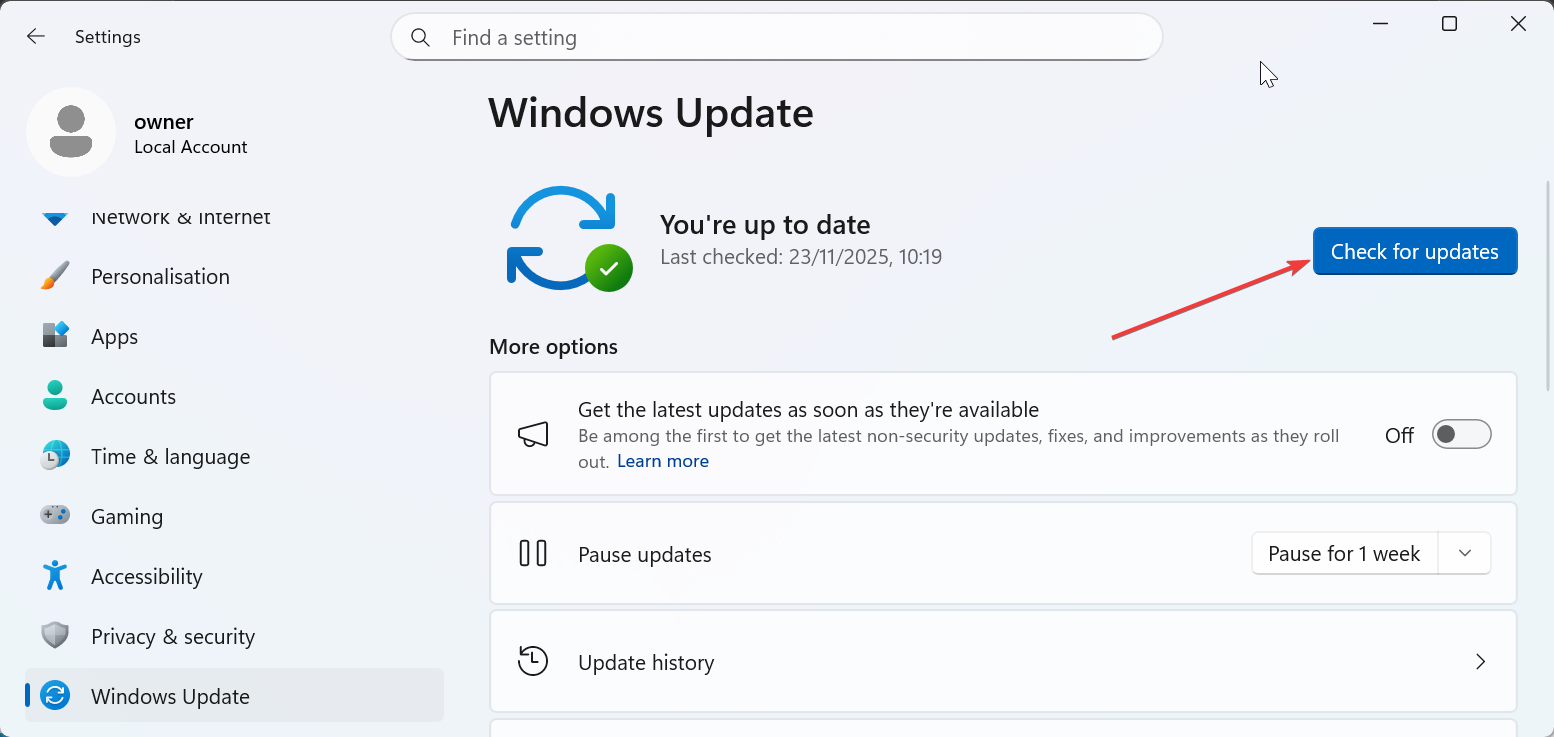
Na koniec kliknij przycisk Sprawdź dostępność aktualizacji i zainstaluj wszystkie dostępne aktualizacje.
4) Rozwiązywanie typowych problemów z wykrywaniem i dźwiękiem
Zestaw słuchawkowy podłączony, ale nie dźwięk: upewnij się, że zestaw słuchawkowy jest wybrany jako urządzenie wyjściowe. Niska głośność systemu lub ustawienia głośności specyficzne dla aplikacji mogą również wyciszyć dźwięk. Nie wykryto mikrofonu: sprawdź listę urządzeń wejściowych. Ustawienia prywatności systemu Windows mogą blokować dostęp do mikrofonu, a przestarzałe wersje G Hub mogą uniemożliwiać aktywację mikrofonu. Nie można sparować klucza bezprzewodowego: przenieś klucz sprzętowy do bezpośredniego portu USB i wyłącz i włącz zestaw słuchawkowy. Migające kontrolki często wskazują tryb parowania, a ponowne parowanie zwykle przywraca stabilność połączenia.
Wskazówki dotyczące lepszej jakości dźwięku
Używaj bezpośrednich portów USB zamiast koncentratorów: koncentratory USB mogą ograniczać moc lub powodować niestabilność połączenia. Podłącz zestaw słuchawkowy USB lub klucz bezprzewodowy bezpośrednio do komputera. Trzymaj urządzenia Bluetooth blisko siebie i niezakłócane: zakłócenia Bluetooth zwiększają się wraz ze wzrostem odległości. Trzymanie zestawu słuchawkowego blisko poprawia responsywność i zmniejsza liczbę przerw. Konfiguruj poziomy i ulepszenia: regulacja głośności wyjściowej, wzmocnienia mikrofonu i efektu bocznego zapobiega zniekształceniom i poprawia klarowność. Wyłączenie niektórych ulepszeń pomaga również zmniejszyć hałas w tle. Użyj Logitech G Hub do dostrojenia korektora i mikrofonu: wstępne ustawienia G Hub poprawiają dźwięk w grach, muzyce i filmach. Filtry mikrofonu w G Hub zapewniają redukcję szumów i klarowność głosu, których brakuje w podstawowych ustawieniach systemu Windows.
Często zadawane pytania
Dlaczego mój komputer nie może wykryć mojego zestawu słuchawkowego Logitech? Problemy z wykrywaniem zwykle występują z powodu nieprawidłowych portów, problemów z parowaniem bezprzewodowym lub wyborem niewłaściwego urządzenia wejścia/wyjścia w systemie Windows.
Czy każdy zestaw słuchawkowy Logitech wymaga G Hub? Tylko modele Logitech G korzystają z G Hub. Standardowe zestawy słuchawkowe USB i 3,5 mm działają bez dodatkowego oprogramowania.
Dlaczego mój mikrofon brzmi cicho lub jest stłumiony? Niskie wzmocnienie mikrofonu, nieaktualne oprogramowanie sprzętowe lub aktywne filtry szumów mogą osłabiać klarowność mikrofonu. Dostosowanie tych ustawień często rozwiązuje problem.
Skąd mam wiedzieć, czy klucz sprzętowy i zestaw słuchawkowy są sparowane? Większość kluczy sprzętowych po sparowaniu świeci światłem ciągłym. Migające światło często oznacza tryb parowania lub utratę sygnału.
Podsumowanie
Sprawdź typ zestawu słuchawkowego Logitech. Połącz się za pomocą USB, 3,5 mm, Bluetooth lub klucza bezprzewodowego. Wybierz urządzenia wyjściowe i wejściowe w systemie Windows. Dostosuj poziom dźwięku i wzmocnienie mikrofonu, aby uzyskać klarowność. Użyj Logitech G Hub do strojenia i aktualizacji oprogramowania sprzętowego.
Wnioski
Skonfigurowanie zestawu słuchawkowego Logitech staje się łatwe po podłączeniu odpowiedniego kabla lub klucza bezprzewodowego, wybraniu go w systemie Windows i dostosowaniu ustawień dźwięku i mikrofonu. Większość problemów rozwiązuje się szybko dzięki wyborowi urządzenia, sprawdzeniu parowania lub prostej aktualizacji oprogramowania sprzętowego. Dzięki wykonaniu tych kroków zestaw słuchawkowy powinien zapewniać czysty dźwięk i niezawodne działanie mikrofonu w pracy, grach i codziennym użytkowaniu.